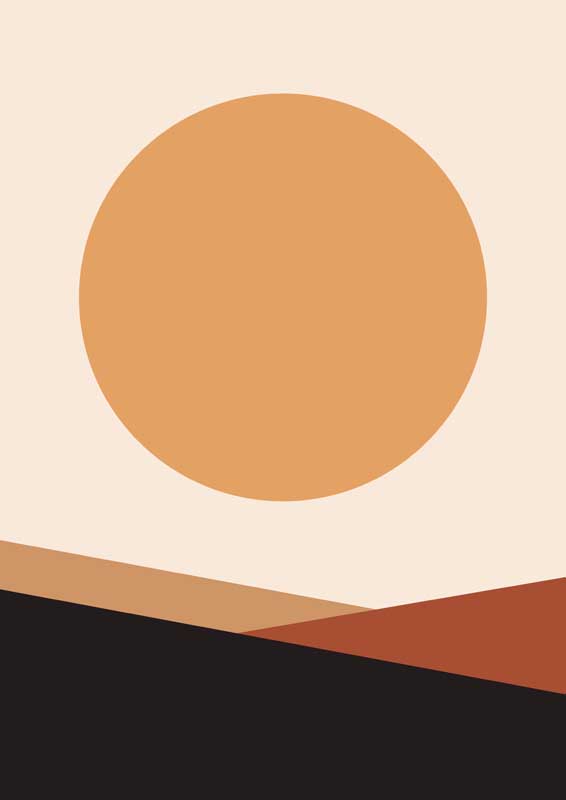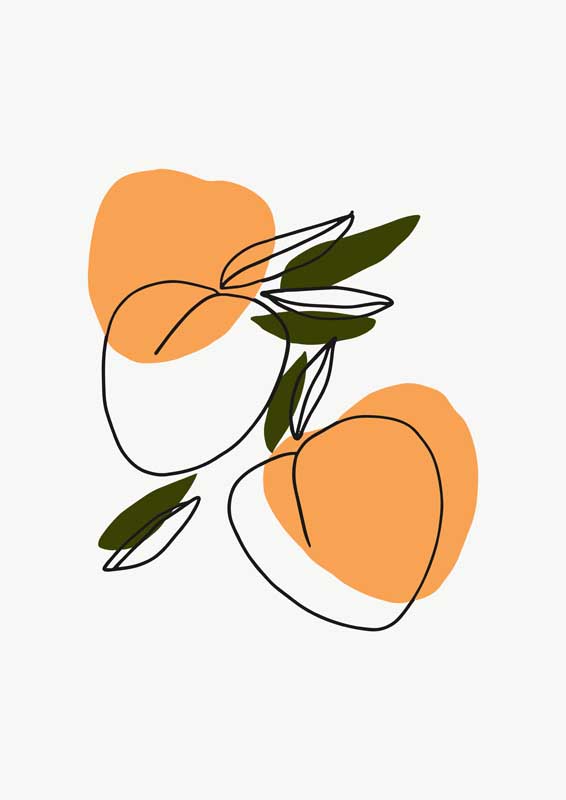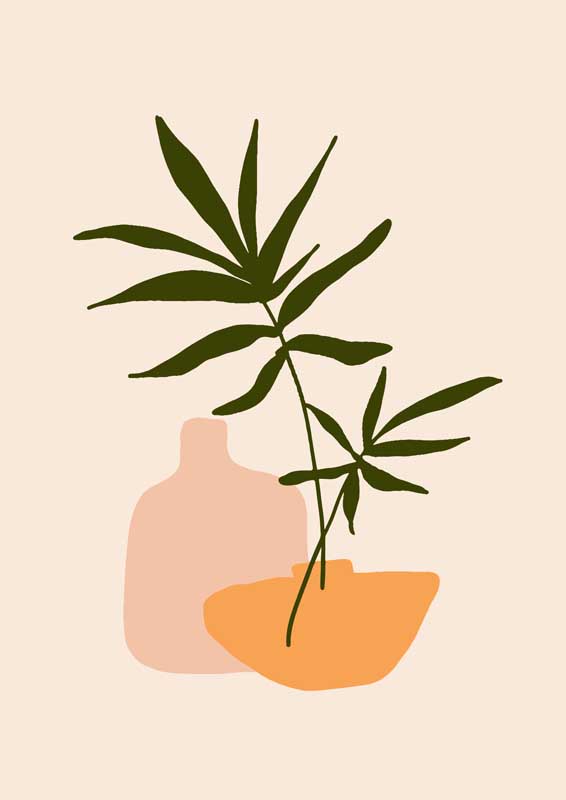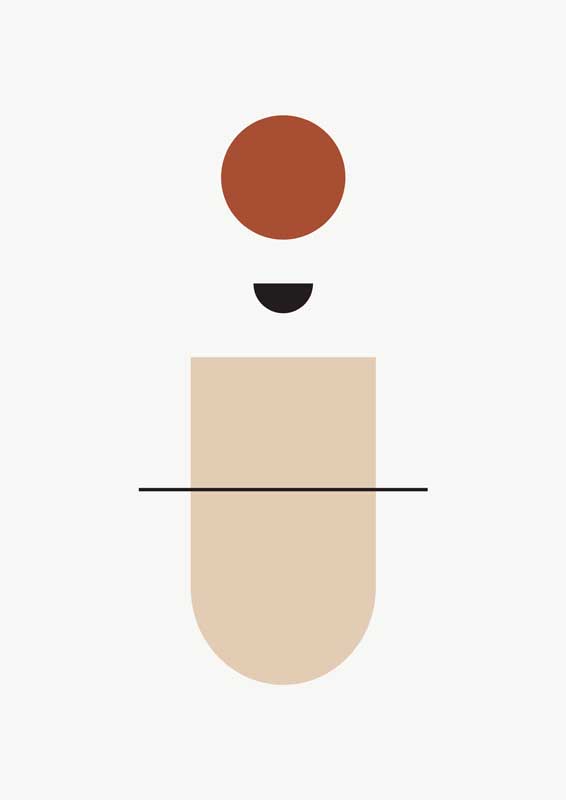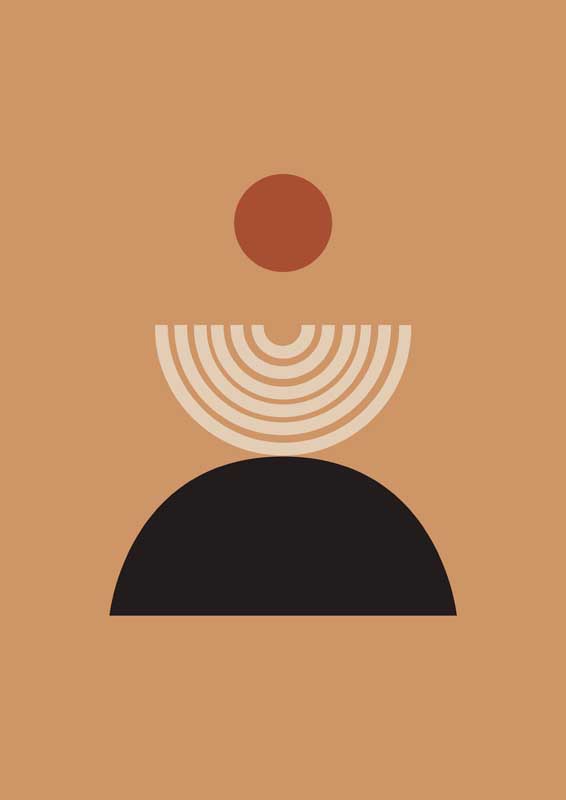最佳答案更改盘符顺序的操作方法
为什么需要更改盘符顺序?
在Windows操作系统中,每个驱动器(包括硬盘、U盘、CD-ROM等)都会被分配一个唯一的盘符,比如C、D、E等等。但是在一些情况下,你可
更改盘符顺序的操作方法
为什么需要更改盘符顺序?
在Windows操作系统中,每个驱动器(包括硬盘、U盘、CD-ROM等)都会被分配一个唯一的盘符,比如C、D、E等等。但是在一些情况下,你可能需要更改盘符的顺序,比如:
- 你的硬盘分区顺序与盘符顺序不一致,需要调整以方便管理。
- 你插入U盘时发现它的盘符与其他U盘或已有的硬盘分区重复,需要修改以避免冲突。
无论出于哪种原因,更改盘符顺序的操作都非常简单。

如何更改盘符顺序?
更改盘符顺序的操作包括以下步骤:
- 右键点击“计算机”图标,选择“管理”。
- 在弹出的“计算机管理”窗口中选择“磁盘管理”,会显示所有可用的磁盘。
- 找到需要更改顺序的磁盘,右键点击它并选择“更改驱动器号和路径……”。
- 在弹出的“更改驱动器号和路径”对话框中选择“编辑”。
- 在“编辑驱动器号和路径”对话框中可以更改盘符,如将原来的D盘更改为E盘。
- 完成后点击“确定”即可。
通过以上步骤,你就可以轻松地更改盘符顺序了。

需要注意的事项
更改盘符顺序需要注意以下几点:
- 更改盘符顺序可能会导致一些程序无法正常运行,因为它们可能需要通过特定的盘符来访问数据。
- 更改盘符顺序之前,一定要备份好重要的数据,以防止出现数据丢失的情况。
在进行更改盘符顺序的操作时,一定要谨慎,以免出现不必要的麻烦。
总结
更改盘符顺序虽然并不是经常会用到的操作,但是在出现特定情况时还是非常有用的。相信通过本文的介绍,大家已经掌握了更改盘符顺序的操作方法,并且知道了一些需要注意的事项。
总结更改盘符顺序 dg(更改盘符顺序的操作方法)系列文章:
版权声明:本文内容/及图片/由互联网用户自发贡献,该文观点仅代表作者本人。本站仅提供信息存储空间服务,不拥有所有权,不承担相关法律责任。如发现本站有涉嫌抄袭/侵权/违法违规的内容, 请发送邮件至 xxxx@qq.com 举报,一经查实,本站将立刻删除。